Свойства
При выборе объекта в Визексе вы можете просматривать и (иногда) редактировать свойства объекта. В верхней части окна Свойства отображаются Тип текущего слоя и его Имя.
![]()
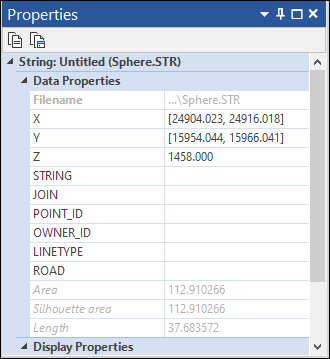
Вы можете использовать окно Свойства для того, чтобы просматривать, редактировать, копировать и вставлять свойства объектов в просмотре. В зависимости от типа объекта, вы также можете просматривать и редактировать свойства просмотра. Например, при работе с каркасами у вас имеется возможность изменить режим просмотра, прозрачность и свойства меток:
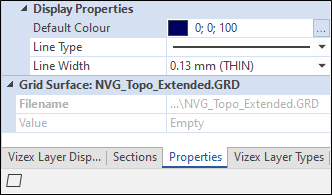
Просмотр
Свойства, которые выводятся в просмотр, зависят от типа объекта и типа выборки.
Имя файла, связанное с текущим слоем объекта, отображается в верхней части окна свойств. Эти данные отображаются для файлов DAT, если к файлу применяется фильтр:
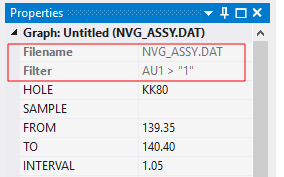
В панели Свойства будут вычисляться полученные свойства выбранных объектов. Для символьных полей в панели Свойства будет отображаться ПЕРВОЕ обнаруженное значение поля. Для числовых полей в панели Свойства будет отображаться диапазон значений в формате [Min, Max]. Для полей подстановки в панели Свойства отображается список подстановочных значений.
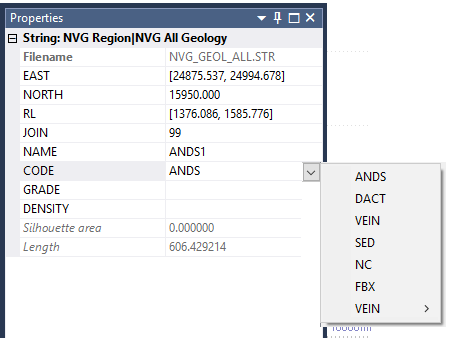
Редактировать/Изменить
Любые изменения свойств объекта в окне Свойства отображаются в графической среде и в соответствующем файле данных.
Все изменения свойств, которые вы производите со свойствами просмотра объекта в окне Свойства, отображаются в соответствующем диалоговом окне (форме).
К примеру, если вы изменяете свойства координат точки, точка в графическом просмотре будет передвинута, а (когда вы сохраняете изменения) изменения будут записаны в соответствующий файл данных.
Аналогично этому, если вы изменяете свойства объекта просмотра (т.е. интерактивно передвигаете точку) или меняете координаты в Редакторе файлов, изменения будут отображаться в окне Свойства.
Автоматическое обновление
Когда функция или инструмент используются для изменения объекта, его свойства обновляются автоматически. Если вы, например, нажимаете на инструмент измерения для измерения стринга, то окно Свойства выводится в левой части просмотра Визекса. В этом случае панель Свойства обновляется автоматически по мере измерения стринга.
Изменить цвета
Чтобы редактировать свойство Цвета выбранных стрингов или точек в окне Свойства, в соответствующем файле необходимо задать Поле цвета. Нажмите на кнопку "многоточие", чтобы выбрать Цвет для указанных точек или стрингов.
Копировать и Вставить
Используйте меню по правой кнопке мыши, чтобы быстро скопировать выбранные свойства в буфер обмена. После этого вы можете вставить их (CTRL + V) в текстовый редактор или электронную таблицу.
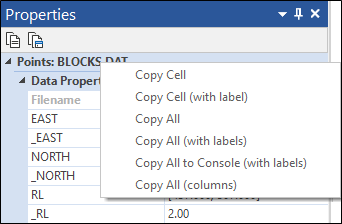
Чтобы скопировать значение ячейки, вам нужно щелкнуть правой кнопкой мыши по ее метке, а не по значению. Это связано с тем, что приложение расценивает щелчок правой кнопкой мыши по значению как попытку отредактировать это значение, а не скопировать его.
Опция Копировать все (без меток) может оставить пустые строки в копируемых сведениях. Это сделано намеренно. Пустые строки представляют атрибуты без значений, оставив их такими, вы упростите задачу выравнивания скопированной информации со свойствами других элементов в этом же файле.
Всплывающие данные
Свойства объекта автоматически отображаются во всплывающем окне при наведении указателя мыши на объект в просмотре Визекса:
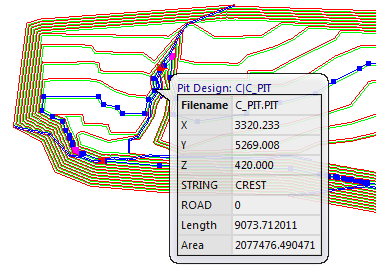
Вы можете установить настройки по умолчанию для отдельных типов слоев с помощью вкладки "Настройки слоя по умолчанию" в форме Опции | Визекс (для проекта).
Кроме этого, у вас имеется возможность применить или отключить опцию "Активировать всплывающие данные", а также увеличить отсрочку всплывания данных, настроив параметры во вкладке "Общие" в форме Опции | Визекс (для проекта).